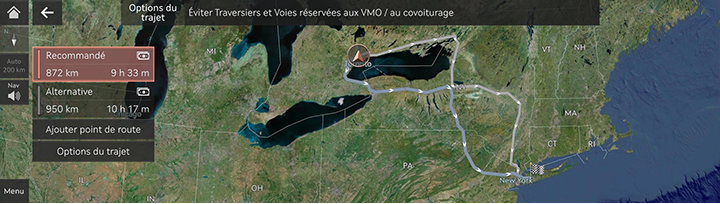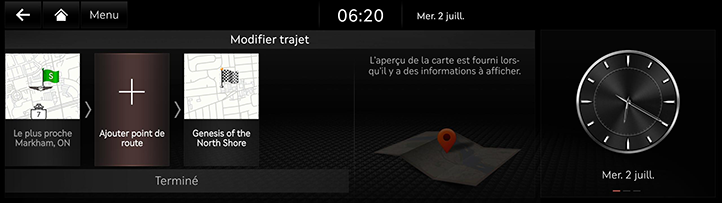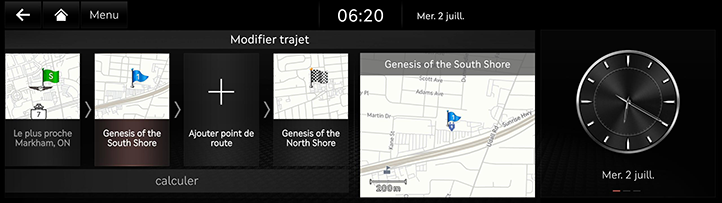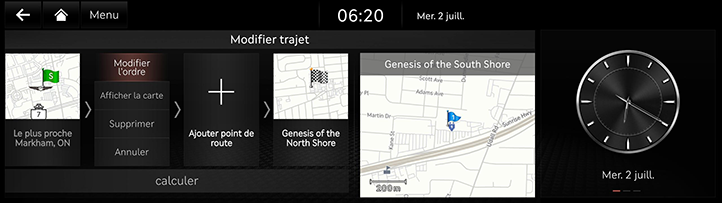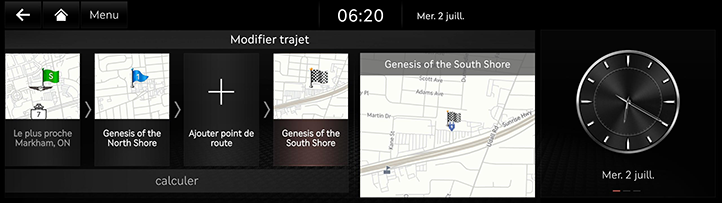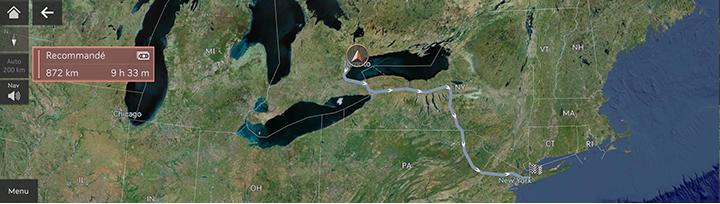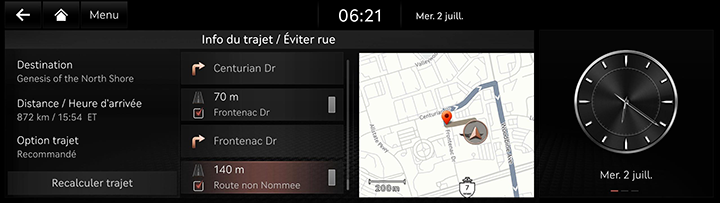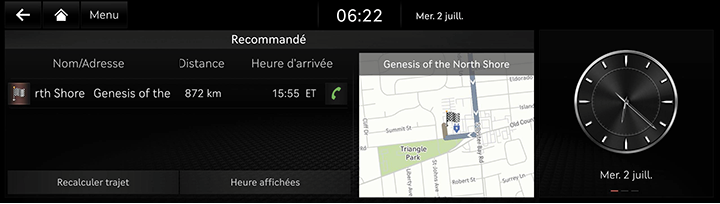Utilisation du menu d'itinéraire
Arrêt/reprise de l'orientation
Arrêtez ou reprenez le guidage d'itinéraire.
- Maintenez la touche [Annuler le trajet] enfoncée sur l'écran de la carte pour arrêter le guidage routier.
- Pour reprendre le guidage routier, appuyez sur [Reprendre l'itinéraire ] sur l'écran de carte.
Annuler l'itinéraire
Annule l'itinéraire vers la destination définie.
Appuyez sur [Annuler le trajet] sur l'écran de la carte. Ou appuyez sur [Menu] > [trajet] > [Annuler le trajet] sur l'écran de la carte.
Options d'itinéraire
Plusieurs options d'itinéraire sont disponibles pour rechercher la destination définie.
- Appuyez sur [Menu] > [Trajet] > [Options trajet] sur l'écran de carte.
|
|
- Sélectionnez une option d'itinéraire souhaitée.
- [Recommandé] : Guide l'itinéraire optimal à la destination en tenant compte des informations sur la circulation en temps réel, de la distance et du coût.
- [Alternative] : Guide l'itinéraire alternatif jusqu'à la destination.
- [Ajouter point de route] : modifie l'itinéraire en ajoutant un arrêt.
- [Options du trajets] : Définit les options d'itinéraire que vous souhaitez éviter.
|
,Remarque |
|
Modifier l'itinéraire
Cette fonction vous permet de modifier l'itinéraire actuellement défini. Le ou les arrêts peuvent être ajoutés, supprimés ou modifiés, et l'ordre peut être changé.
Ajouter des arrêts
Après avoir défini la destination, vous pouvez ajouter jusqu'à deux arrêts. Si deux arrêts ont déjà été ajoutés, supprimer le(s) arrêt(s) ajouté(s) et ajouter ceux souhaité(s).
- Appuyez sur [Menu] > [Trajet] > [Modifier l’itinéraire] sur l'écran de la carte.
|
|
- Appuyez sur [J].
- Recherchez un arrêt à ajouter à l'aide d'une variété d'options et appuyez sur [Ajouter point de route] ou [OK].
|
|
- Répétez les étapes 2 et 3 pour ajouter un autre arrêt.
- Appuyez sur [Calculer].
Visualisation de l'affichage de la carte de la destination ou de l'arrêt
- Appuyez sur [Menu] > [Trajet] > [Modifier l’itinéraire] sur l'écran de la carte.
- Après avoir appuyé sur un arrêt ou une destination, appuyez sur [Afficher carte].
Suppression d'une destination ou d'un arrêt
- Appuyez sur [Menu] > [Trajet] > [Modifier l’itinéraire] sur l'écran de la carte.
- Après avoir appuyé sur un arrêt ou une destination, appuyez sur [Supprimer].
modifier l'ordre de l'itinéraire
- Appuyez sur [Menu] > [Trajet] > [Modifier l’itinéraire] sur l'écran de la carte.
- Après avoir appuyé sur un arrêt ou une destination, appuyez sur [Modifier l'ordre].
|
|
- Faites-le glisser et déposez-le dans l'ordre souhaité.
|
|
- Appuyez sur [Calculer].
Aperçu de l'itinéraire
Vérifiez l'aperçu de l'itinéraire vers la destination définie.
Appuyez sur [Menu] > [Trajet] > [Aperçu du trajet] sur l'écran de carte.
|
|
Informations sur l'itinéraire/options d'évitement
Vérifie les informations de l'itinéraire et recherche un nouvel itinéraire en évitant la ou les route(s) sélectionnée(s).
- Appuyez sur [Menu] > [Trajet] > [Info. Trajet/Èviter] sur l'écran de la carte.
|
|
- Sélectionnez la route que vous souhaitez éviter et appuyez sur [Recalculer trajet] > [Oui].
Info destination
Affiche la distance restante, le temps estimé requis et l'heure estimée d'arrivée à la destination fixée.
- Appuyez sur [Menu] > [Trajet] > [Info. Sur la destination] sur l'écran de la carte.
|
|
- Sélectionnez une informationsouhaitée.
- [
 ] : Passe un appel téléphonique. Si le numéro de téléphone n'est pas fourni ou si Bluetooth n'est pas connecté, l'appel n'est pas disponible.
] : Passe un appel téléphonique. Si le numéro de téléphone n'est pas fourni ou si Bluetooth n'est pas connecté, l'appel n'est pas disponible. - [Recalculer trajet] : Recherche à nouveau l'itinéraire jusqu'à la destination actuellement définie.
- [Heure affichées] : Permute l'affichage des informations de temps entre [Temps restant] et [Heure d'arrivée].